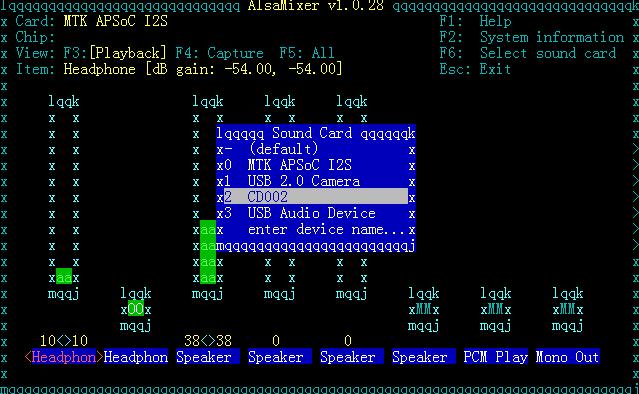1. 用lsusb命令查看USB设备的详细信息
1.1 先用lsusb命令列出所有usb设备:
root@Widora32:~# lsusb Bus 001 Device 003: ID 05a3:9310 ARC International Bus 002 Device 001: ID 1d6b:0001 Linux Foundation 1.1 root hub Bus 001 Device 005: ID 1a40:0101 Terminus Technology Inc. 4-Port HUB Bus 001 Device 001: ID 1d6b:0002 Linux Foundation 2.0 root hub
1.2 再用lsusb -D 命令列出指定设备信息:(前提是已经安装了usbutils包)
root@Widora32:~# lsusb -D /dev/bus/usb/001/003
Device: ID 05a3:9310 ARC International
Device Descriptor:
bLength 18
bDescriptorType 1
bcdUSB 2.00
bDeviceClass 239 Miscellaneous Device
bDeviceSubClass 2 ?
bDeviceProtocol 1 Interface Association
bMaxPacketSize0 64
idVendor 0x05a3 ARC International
idProduct 0x9310
bcdDevice 0.00
iManufacturer 2 HD Camera Manufacturer
iProduct 1 USB 2.0 Camera
iSerial 0
bNumConfigurations 1
Configuration Descriptor:
bLength 9
bDescriptorType 2
wTotalLength 963
...
结果包括了USB设备描述符、配置描述符、接口描述符、端点描述符等详细信息。其中idVendor和idProduct是比较重要的信息,分别是指供应商ID(VID)和产品识别码(PID)。
1.3 用lsusb -v 命令可以列出所有usb设备的详细信息。
2. 使用USB Audio设备
openwrt通过snd-usb-audio内核模块实现对USB Audio设备的支持,在Widora-NEO上可以直接将usb声卡或带mic的usb摄像头等连接到usb口,通过ls /dev命令可以查看这些USB Audio设备是否已经被识别出:
运行alsamixer命令后进入ALSA字符控制界面,再按下F6键就可以选择其中的设备来进行调节:
在播放或录音命令中指定设备号:
aplay -D plughw:2,0 im_widora.wav
当然,你也可以用设备名, 用ls /proc/asound 命令可以显示这些设备名:
可以选用其中一个:
aplay -D plughw:'I2S' /home/im_widora.wav